Departman sitesi şablonu, kuruluşunuzun departmanları, bölümleri veya bölgeleri için iç giriş sayfası olarak hizmet vermek üzere tasarlanmış bir iletişim sitesidir. Liderlik ekipleriyle, departman haberleriyle izleyicilerle etkileşim kurun ve bağlantı kurun, yaklaşan etkinlikleri vurgulayın ve sık erişilen dosyalara kolay erişim sağlayın.
Bu makalede, SharePoint Bölümü site şablonundaki öğelerin nasıl kullanılacağını ve siteyi kuruluşunuzun gereksinimlerine ve hedeflerine uyacak şekilde nasıl özelleştirebileceğinizi öğrenebilirsiniz.
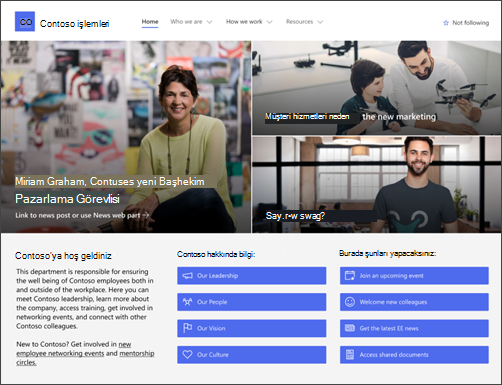
Site özellikleri
-
Kuruluşunuzun ihtiyaçlarına uygun özelleştirmeler yaparken site düzenleyicilerine ilham vermek için önceden doldurulmuş görüntüler, web bölümleri ve içerikle birlikte gelen özelleştirilebilir site.
-
Departman haberlerini yayımlamayı ve paylaşmayı kolaylaştıran kullanıma hazır haber gönderisi şablonları.
-
Liderliği, ekipleri, departman profillerini, şirket kültürünü ve departman listelerine, belgelerine ve kaynaklarına erişimi gösteren önceden doldurulmuş sayfalar ve web bölümleri.
Notlar:
-
Bazı işlevler, Hedeflenen yayın programını kabul eden kuruluşlara aşamalı olarak sunulur. Bu, söz konusu özelliği göremeyeceğiniz veya özelliğin yardım makalelerinde açıklanandan farklı görünebileceği anlamına gelir.
-
Mevcut bir siteye şablon uyguladığınızda, içeriğiniz yeni şablonla otomatik olarak birleştirilmeyecek. Bunun yerine, mevcut içerik Site içeriğinde yinelenen bir sayfa olarak depolanır.
İlk olarak, şablonu yeni veya var olan bir siteye ekleme yönergelerini izleyin.
Not: Bu şablonu sitenize eklemek için site sahibi izinlerine sahip olmanız gerekir.
Önceden doldurulmuş site içeriğini, web bölümlerini ve sayfalarını keşfedin ve kuruluşunuzun markası, sesi ve genel iş hedefiyle uyumlu olması için hangi site özelleştirmelerinin gerekli olacağını belirleyin.
Önceden doldurulmuş site sayfaları ve sayfa şablonları:
-
Giriş sayfası - İzleyicilerin departman haberleriyle, etkinlikleriyle, konuşmalarıyla etkileşime geçmeleri ve liderlik ve vizyon hakkında daha fazla bilgi edinmeleri için bir giriş yeri sağlar.
-
Liderliğimiz - Departman liderliği profillerine giriş. Resim ve Metin web bölümlerini düzenleyerek bu sayfayı özelleştirin.
-
Ekiplerimiz - Departman veya bölüm içinde birlikte çalışan ekiplere genel bakış. Resim, Metin ve Hızlı Bağlantılar web bölümlerini düzenleyerek bu sayfayı özelleştirin.
-
Vizyon ve öncelikleri - Kuruluş değerlerini ve önceliklerini departman düzeyinde görüntüler. Metin web bölümlerini düzenleyerek bu sayfayı özelleştirin.
-
Kültür- Departman kültürünü ve çalışma yöntemlerini vurgular. Metin ve Hero web bölümlerini düzenleyerek bu sayfayı özelleştirin.
-
Evrak- Belge kitaplığı departman kaynaklarına kolay erişim sağlar.
-
Sayfa- Site sayfalarını ve sayfa şablonu içeriğini depolar.
-
Haber gönderisi şablonları - Departman haberlerini hızla paylaşmak için etkinlik özetleri ve aylık bültenler için hazır haber gönderisi şablonlarını kullanın. Metin, Resim, Kişiler ve Hızlı Bağlantı web bölümlerini düzenleyerek bu haber gönderisi şablonlarını özelleştirin.
Departman sitesi şablonunu ekledikten sonra, bunu özelleştirmenin ve kendinize ait hale getirmenin zamanı geldi.
Not: SharePoint sitesini düzenlemek için site sahibi veya site üyesi olmanız gerekir.
|
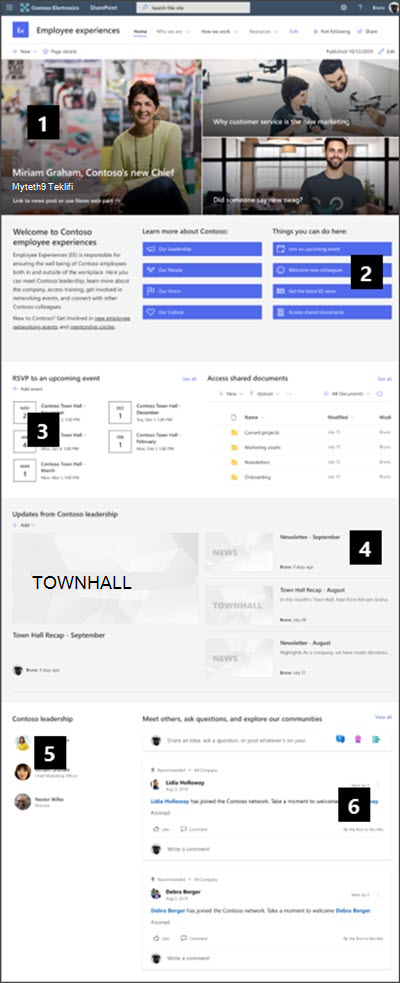 |
Sitenizin görünümünü, site gezintisini, web bölümlerini ve içeriğini izleyicilerinizin ve kuruluşunuzun gereksinimlerine uyacak şekilde özelleştirin. Sitenin sağ üst kısmındaki Düzenle'yi seçerek siteyi düzenleme modunda düzenlemeye başlayın. Çalışırken, taslak olarak kaydet veya Düzenlemeleri görüntüleyenler tarafından görünür hale getirmek için değişiklikleri yeniden yayımlayın .
1. Haberleri ve duyuruları göstermek için Hero web bölümü web bölümünü kullanın
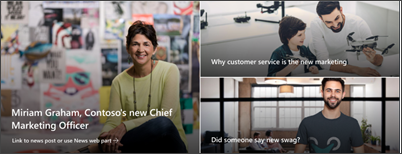
-
Hero web bölümünü seçerek başlayın ve Özellikleri düzenle 'yi (

-
Ardından, kuruluşun gereksinimlerine en uygun katman ve kutucuk seçeneklerini belirleyin.
Hero web bölümünü düzenleme hakkında daha fazla bilgi edinin.
2. Departman kaynaklarına hızlı erişim sağlamak için Hızlı Bağlantılar web bölümünü kullanın
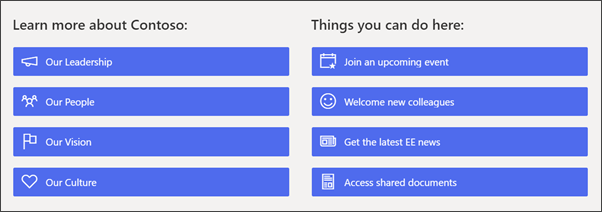
-
Hızlı Bağlantılar web bölümünde gezinin ve bağlantıyı seçin ve ardından Özellikleri düzenle (

-
Gerekirse bağlantıyı, başlığı, simgeyi ve açıklamayı düzenleyin.
-
Bağlantı eklemek için + Bağlantı ekle'yi seçin.
Hızlı Bağlantılar web bölümü için farklı düzen türlerine ve düzenleme seçeneklerine bakın.
3. Yaklaşan olayları görüntülemek için Olaylar web bölümünü kullanın
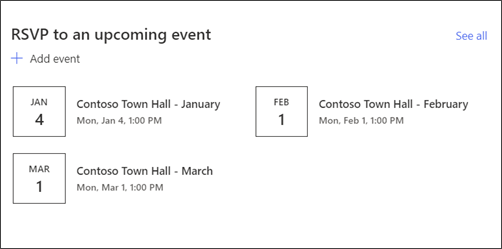
-
Olay kaynağını ve düzenini belirlemek için Olaylar web bölümünde Özellikleri düzenle (

-
Olay web bölümüne olay eklemek veya düzenlemek için Olay web bölümüne gidin ve + Olay ekle'yi seçin.
Olaylar web bölümünü kullanma ve düzenleme hakkında daha fazla bilgi edinin.
4. Yeni ve duyuruları görüntülemek için Haberler web bölümünü kullanın
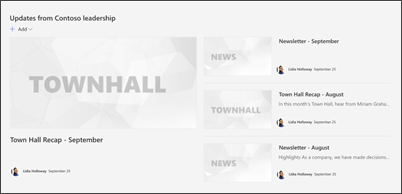
-
Haberler web bölümünü seçerek başlayın ve Özellikleri düzenle 'yi (

-
Ardından, görüntülemek istediğiniz bilgileri içeren haber kaynağını seçin.
-
Kuruluş ekibinin üyelerini en iyi görüntüleyen düzeni, görüntüleme seçeneklerini ve filtreyi seçin.
-
Düzenle bölümünde, haberlerin hangi sırada görüntüleneceğini belirleyin.
Haberler web bölümünü kullanma hakkında daha fazla bilgi edinin.
Bültenler ve olay özetleri için hazır sayfa şablonlarını kullanma
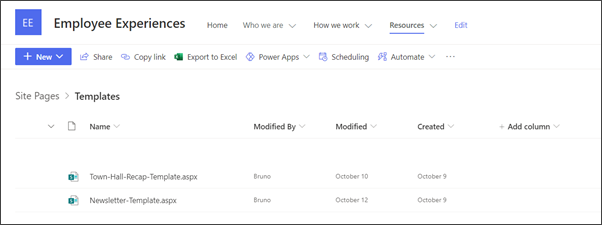
-
Bülten ve haber gönderisi şablonlarını görüntülemek için Ayarlar'a gidin ve Site içeriği'ne ve ardından Site sayfaları'na tıklayın.
-
Haber gönderisi şablonlarını görüntülemek için Şablonlar klasörünü seçin.
-
Şablonlarda düzenlemeler yapın ve ardından Sayfa şablonunu kaydet'i seçin.
Haber gönderileri ve olay özetleri için sayfa şablonlarını kullanma
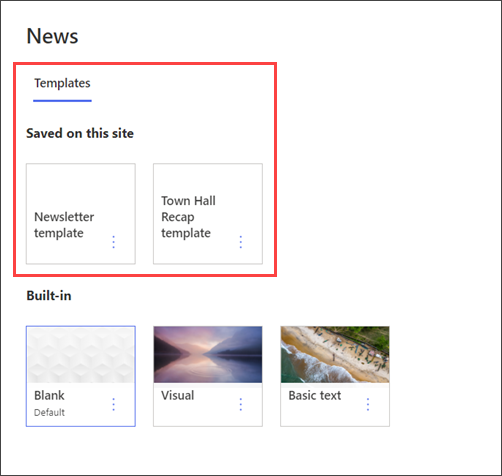
-
Yeni bir haber gönderisindeki şablonlardan birini kullanmak için, sol üst köşedeki Yeni'yi seçerek başlayın ve ardından Haber gönderisi'ni seçin.
-
Kullanmak istediğiniz haber gönderisi şablonunu seçin ve ardından haber gönderinizi yazmaya başlayın.
Sayfa şablonları oluşturma ve kullanma hakkında daha fazla bilgi edinin.
5. Önemli departman kişilerini görüntülemek için Kişiler web bölümünü kullanın
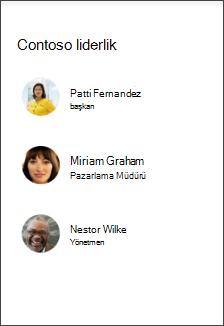
-
Kişiler web bölümünün görüntüsünü silerek başlayın.
-
Sağ tarafta Araç Kutusu'nu (

-
Kişiler web bölümünde Özellikleri düzenle (

-
Bir kişinin veya grubun adını girin ve Kaydet'i seçin.
Kişiler web bölümü hakkında daha fazla bilgi edinin.
6. Kişileri birbirine bağlamak için Yammer Konuşmaları web bölümünü kullanın
Notlar:
-
Yammer Konuşmaları web bölümü yalnızca kuruluşunuzun Yammer lisansı varsa görünür.
-
Yammer Konuşmaları web bölümü özgün etki alanı adını (örneğin, contoso.onmicrosoft.com) kullanır ve SharePoint sitesi bir gösterim etki alanı adı kullandığında kullanılamaz.
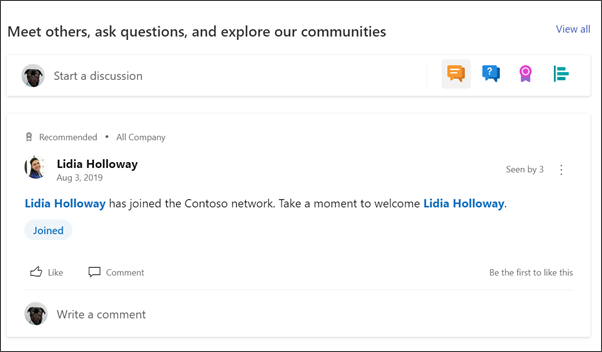
-
Yammer konuşmaları web bölümünde Özellikleri düzenle (

-
Bir Konuşma kaynağı ve Görüntülenecek konuşma sayısı'na tıklayın.
Yammer Konuşmaları web bölümü hakkında daha fazla bilgi edinin.
Site içindeki aşağıdaki sayfaları özelleştirin:
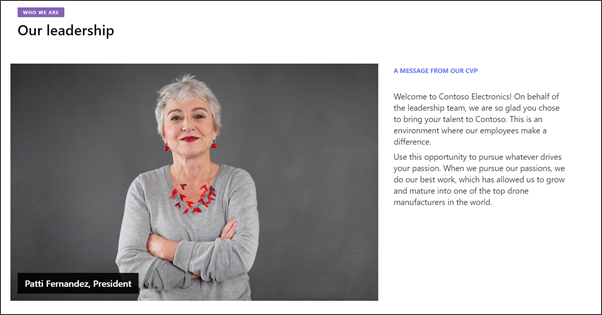
-
Liderliğimiz - Resim ve Metin web bölümlerini düzenleyerek bu sayfayı özelleştirin.
-
Ekiplerimiz - Resim, Metin ve Hızlı Bağlantılar web bölümlerini düzenleyerek bu sayfayı özelleştirin.
-
Vizyon ve öncelikleri - Metinweb bölümlerini düzenleyerek bu sayfayı özelleştirin.
-
Kültür- Metin ve Hero web bölümünü düzenleyerek bu sayfayı özelleştirin.
-
Haber gönderisi şablonları - Giriş sayfasında Ayarlar'a gidin ve site içeriği'ni seçin. Burada hazır haber gönderisi şablonlarını görüntüleyebilirsiniz. Metin, Resim, Kişiler ve Hızlı Bağlantılar web bölümlerini düzenleyerek bu haber gönderisi şablonlarını özelleştirin.
Görünüm ve site gezintisini özelleştirme
Sitenizi başkalarıyla paylaşmadan önce, kullanıcıların siteyi bulabilmesini, bağlantılarda ve sayfalarda kolayca gezinebilmesini ve sitedeki içeriğe hızla erişebilmesini sağlayarak son rötuşları sitenize yerleştirin.
-
Klasör adlarını güncelleştirerekve kaynakları karşıya yükleyerek belge kitaplıklarını düzenleyin.
-
Tema, logo, üst bilgi düzenlerini ve sitenizin görünümünü özelleştirerek sitenizin görünümünü değiştirin.
-
Var olan içeriği barındırmak için bu siteye veya site gezintisinesayfa ekleyin veya kaldırın.
-
Bu siteyi kuruluşunuzdaki bir merkez sitesiyle ilişkilendirmeyi veya gerekirse bu siteyi mevcut bir hub sitesi gezintisine eklemeyi seçin.
Sitenizi özelleştirdikten, doğruluk açısından gözden geçirdikten ve son taslağı yayımladıktan sonra sitenizi başkalarıyla paylaşın.
-
Sağ köşedeki Siteyi paylaş'ı seçin.
-
Site içeriğini düzenleme iznine sahip olacak site sahiplerini ve üyelerini ekleyerek sitenizi yönetme konusunda yardım alın.
-
Siteyi paylaş bölmesinde, siteyi paylaşmak istediğiniz kişilerin adlarını girin. Kuruluşunuzdaki herkesin siteye erişmesini istiyorsanız Herkes'i (dış kullanıcılar hariç) seçebilirsiniz. Varsayılan izin düzeyi Salt okunurdur.
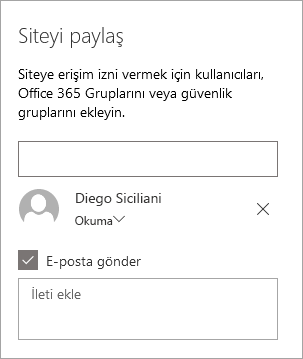
-
Site paylaşıldığında gönderilecek e-posta bildirimiyle birlikte gönderilecek isteğe bağlı bir ileti girin veya e-posta göndermek istemiyorsanız E-posta gönder onay kutusunun işaretini kaldırın.
-
Paylaş'ı seçin.
Sitenizi oluşturup başlattıktan sonra, bir sonraki önemli aşama site içeriğini korumaktır. İçeriği ve web bölümlerini güncel tutmak için bir planınız olduğundan emin olun.
Site bakımı için en iyi yöntemler:
-
Site bakımını planlama - İçeriğin doğru ve ilgili olduğundan emin olmak için site içeriğini gerektiği sıklıkta gözden geçirmek için bir zamanlama oluşturun.
-
Düzenli olarak haber gönderme - Kuruluş genelinde en son duyuruları, bilgileri ve durumu dağıtın. Ekip sitesine veya iletişim sitesine Haber gönderisi eklemeyi öğrenin ve duyuru yayınlayacak olan diğer kişilere SharePoint haberlerini nasıl kullanabileceklerini gösterin.
-
Bağlantıları ve web bölümlerini denetleyin - Sitenizin tam değerinden yararlandığınızdan emin olmak için bağlantıları ve web bölümlerini güncel tutun.
-
Etkileşimi geliştirmek için analizi kullanma - Popüler içerik, site ziyaretleri ve daha fazlası hakkında bilgi almak için yerleşik kullanım verileri raporunukullanarak site kullanımını görüntüleyin.
-
Site ayarlarınızı düzenli aralıklarla gözden geçirin - SharePoint'te bir site oluşturduktan sonra, sitenin ayarlarında, site bilgilerinde ve izinlerinde değişiklik yapabilirsiniz .
Diğer özelleştirme kaynakları
SharePoint sitelerini planlama, oluşturma ve koruma hakkında daha fazla bilgi edinin.










